Elemente des Fensters von EcoStruxure Machine Expert Logic Builder
Übersicht
Logic Builder umfasst die folgenden Elemente:
-
Menüs und Symbolleisten
-
-Ansichten
-
-Ansichten
-
Hauptfenster des Editors
Wenn Sie Logic Builder öffnen, wird ein Standard-Fensterlayout angezeigt. In diesem Dokument werden die Standardpositionen beschrieben.
Sie können die Elemente Ihren individuellen Anforderungen anpassen. Erläuterungen hierzu finden Sie im Kapitel „Anpassen der Benutzeroberfläche“. Die aktuellen Einstellungen können Sie im Dialogfeld anzeigen und ändern. Das Dialogfeld wird standardmäßig über das Menü aufgerufen.
Sie können die Ansichten und Fenster auch jederzeit durch Verschieben, Andocken/Abdocken von Ansichten, Ändern der Größe oder Schließen von Fenstern anpassen. Die Positionen werden mit dem Projekt gespeichert. Wenn Sie ein Projekt erneut öffnen, werden die Elemente an den Positionen platziert, an denen sie sich beim Speichern des Projekts befanden. Die Positionen von Ansichten werden separat in Perspektiven gespeichert.
Standardfenster vom Logic Builder
Standardpositionen von Menüs, Leisten und Ansichten im Logic Builder-Fenster
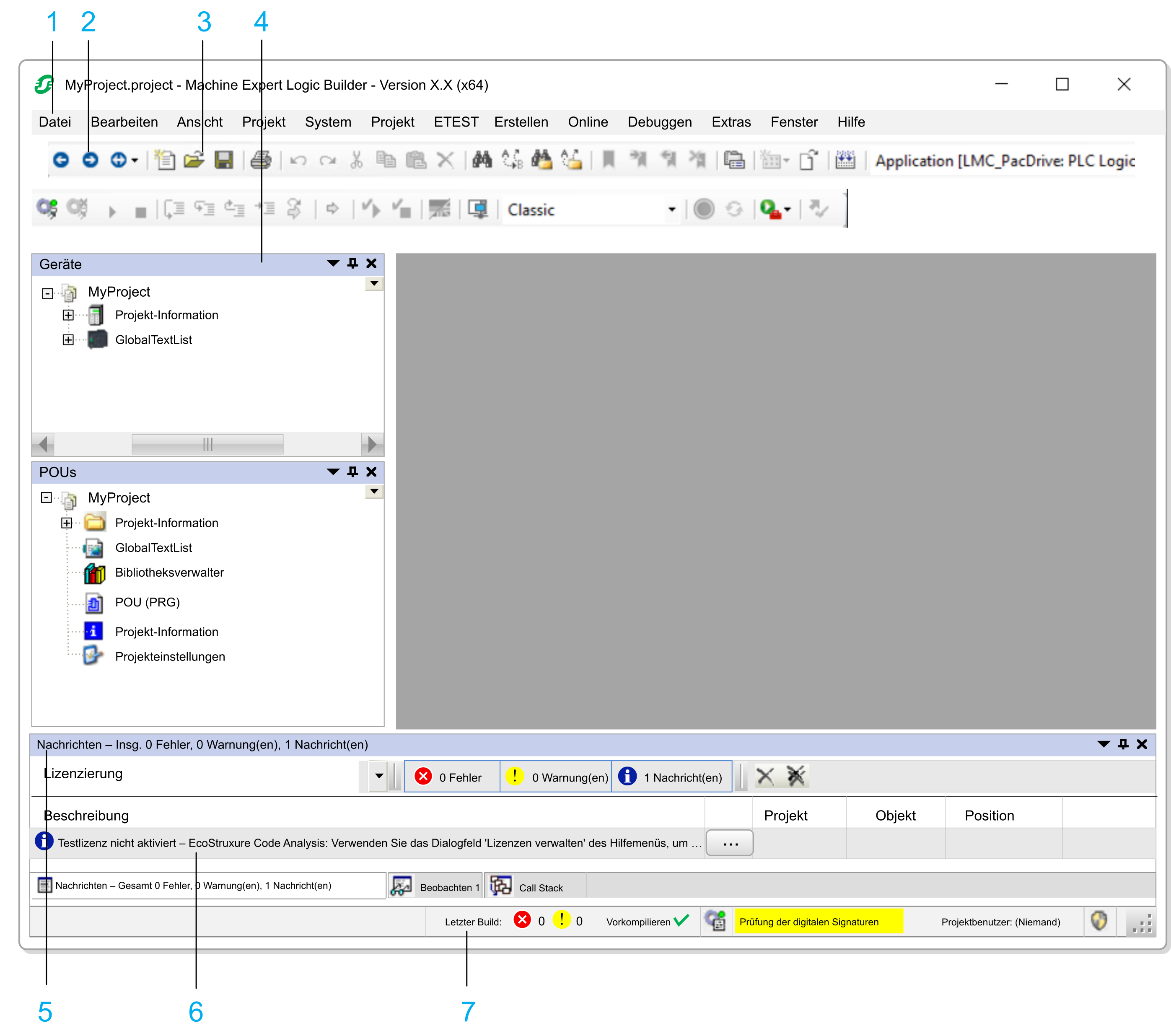
1 Menüzeile
2 Schaltflächen für die Navigation in Editoren
3 Symbolleiste
4 Navigatoren mit mehreren Registerkarten: Gerätebaumstruktur, Tools-Baumstruktur, Anwendungsbaumstruktur, Funktionsbaumstruktur
5 Ansicht Meldungen
6 Informationsleiste
7 Statusleiste
Standardkomponenten
Das Fenster von Logic Builder enthält die folgenden Komponenten, die standardmäßig sichtbar sind:
|
Komponente |
Beschreibung |
|---|---|
|
Menüleiste |
Enthält Menüs mit den verfügbaren Befehlen entsprechend der Festlegung im Dialogfeld . |
|
Drei Schaltflächen für die Navigation in Editor-Ansichten:
|
|
|
Symbolleiste |
Enthält Schaltflächen zum Ausführen der verfügbaren Tools entsprechend der Festlegung im Dialogfeld . |
|
mit mehreren Registerkarten |
Die folgenden stehen als Registerkarten zur Verfügung, auf denen die unterschiedlichen Objekte eines Projekts in einer Baumstruktur organisiert sind: Weitere Information finden Sie im Kapitel Navigatoren mit mehreren Registerkarten. |
|
Ansicht |
Zeigt Meldungen zu den Operationen Vorkompilieren, Kompilieren, Generieren und Herunterladen an. Detaillierte Informationen finden Sie in der Beschreibung der -Ansichtsbefehle. |
|
Informationsleiste in der Ansicht |
Enthält Informationsmeldungen, z. B. zum Lizenzstatus. |
|
Statusleiste |
Zeigt die folgenden Informationen:
Weitere Information finden Sie im Abschnitt Statusleiste in diesem Kapitel. |
|
Ansicht mit mehreren Registerkarten |
Die Ansicht umfasst verschiedene Registerkarten, auf denen die verfügbaren Hardware- und Softwareobjekte aufgelistet werden: Weitere Information finden Sie im Kapitel Katalogansichten mit mehreren Registerkarten. |
|
Editor-Ansicht mit mehreren Registerkarten |
Dient zum Erstellen des jeweiligen Objekts im entsprechenden Editor. Bei Spracheditoren (z. B. ST-Editor, CFC-Editor) enthält das Fenster den Spracheditor in der Regel im unteren Teil und den Deklarationseditor im oberen Teil. Bei anderen Editoren stehen möglicherweise Dialogfelder zur Verfügung (z. B. Task-Editor, Geräteeditor). Der Name der POU oder des Ressourcenobjekts wird in der Titelleiste dieser Ansicht angezeigt. Sie können die Objekte in der Editor-Ansicht im Offline- oder Online-Modus öffnen, indem Sie den Befehl ausführen. |
Statusleiste
Die Leiste am unteren Rand des Logic Builder-Fensters enthält drei Arten von Informationen:
-
Informationen zum angemeldeten Benutzer.
-
Wenn Sie in einer Editor-Ansicht arbeiten: die Position des Cursors und den Status des Bearbeitungsmodus.
-
Im Offline-Modus: Status des Programms
-
Im Online-Modus: Status des Programms
Informationen zum angemeldeten Benutzer
Jedes Projekt verfügt über eine Benutzer- und Zugriffsverwaltungseinstellung (siehe den Befehl SoMMenu/index.htm). Der Name des angemeldeten Benutzers wird in der Statusleiste angegeben.
Cursorpositionen in Editor-Ansichten
Die Cursorposition wird vom linken oder oberen Rand der Editoransicht aus gezählt.
|
Abkürzung |
Beschreibung |
|---|---|
|
|
Zeile, in der der Cursor steht. |
|
|
Spalte, in der der Cursor steht. (Eine Spalte umfasst genau ein Leerzeichen, ein Zeichen oder eine Zahl.) |
|
|
Anzahl an Zeichen. (In diesem Kontext kann ein Zeichen ein einzelnes Zeichen bzw. eine einzelne Zahl sowie ein Tabulator sein, der z. B. vier Spalten umfasst.) |
Doppelklicken Sie, um das Dialogfeld zu öffnen. Hier können Sie eine andere Position für den Cursor eingeben.
Der Status des Bearbeitungsmodus wird mit den folgenden Abkürzungen angezeigt:
|
Abkürzung |
Beschreibung |
|---|---|
|
|
Einfügemodus |
|
|
Überschreibmodus |
Doppelklicken Sie auf dieses Feld, um die Einstellung umzuschalten.
Der Status der aktiven Applikation wird im Offline-Modus durch ein Symbol und einen Tooltip angegeben:
|
Symbol |
Tooltips |
Beschreibung |
|---|---|---|
|
|
|
Anwendung nicht heruntergeladen. |
|
|
Anwendung nicht geändert. Es kann eine Verbindung zur Steuerung ohne Download hergestellt werden. |
|
|
|
Anwendung geändert, kann über eine Online-Änderung heruntergeladen werden. |
|
|
|
|
Anwendung geändert, kann nicht über eine Online-Änderung heruntergeladen werden. Es muss ein vollständiger Download durchgeführt werden. |
Im Online-Modus werden folgende Programmstatus ausgewiesen:
|
Text |
Beschreibung |
|---|---|
|
|
Das Programm im Gerät entspricht der aktiven Anwendung im Programmiersystem. |
|
|
Das Programm im Gerät unterscheidet sich von der aktiven Anwendung im Programmiersystem, Online-Änderung erforderlich. |
|
|
Das Programm im Gerät unterscheidet sich von der aktiven Anwendung im Programmiersystem, vollständiger Download erforderlich. |
Informationen im Online-Modus
Status der Anwendung im Gerät:
|
Text |
Hintergrundfarbe |
Beschreibung |
|---|---|---|
|
|
Grün |
Programm wird zurzeit ausgeführt. |
|
|
Rot |
Programm gestoppt. |
|
|
Rot |
Programm an einem Haltepunkt angehalten. |
|
Das folgende Statusfeld ist nur verfügbar, wenn die Steuerung je nach einer Einstellung in der Gerätebeschreibung die zyklusunabhängige Überwachung unterstützt. |
||
|
|
Weiß |
Zeigt an, dass die Werte der überwachten Ausdrücke innerhalb eines Zyklus gelesen werden. |
|
|
Rot |
Zeigt an, dass das Abrufen der Werte der überwachten Variablen nicht innerhalb eines Zyklus ausgeführt werden kann. |
Überwachungsfenster und Online-Ansichten von Editoren
Überwachungsfenster und Online-Ansichten von Editoren enthalten eine Überwachungsansicht einer POU oder eine benutzerdefinierte Liste zu überwachender Ausdrücke.
Fenster, Ansichten und Editoren
In Logic Builder gibt es zwei verschiedene Arten von Fenstern:
-
Manche Fenster können an jedem Rand des EcoStruxure Machine Expert-Fensters angedockt oder unabhängig vom EcoStruxure Machine Expert-Fenster als abgedockte Fenster an beliebiger Stelle auf dem Bildschirm platziert werden. Darüber hinaus können sie verborgen werden, indem sie im EcoStruxure Machine Expert-Fenster als Registerkarte dargestellt werden (Informationen hierzu finden Sie im Kapitel „Anpassen der Benutzeroberfläche“). In diesen Fenstern werden Informationen angezeigt, die nicht von einem einzelnen Objekt des Projekts abhängig sind (z. B. Ansicht oder ). Sie können über das Menü darauf zugreifen. Die meisten Ansichten enthalten eine nicht konfigurierbare Symbolleiste mit Schaltflächen zum Sortieren, Anzeigen und Suchen innerhalb des Fensters.
-
Andere Fenster werden geöffnet, wenn Sie ein bestimmtes Projekt im entsprechenden Editor anzeigen oder bearbeiten. Sie werden in der Editor-Ansicht mit mehreren Registerkarten angezeigt. Sie können im EcoStruxure Machine Expert-Fenster weder ausgeblendet noch abgedockt werden. Auf diese Fenster greifen Sie über das Menü zu.
Umschalten von Fenstern
EcoStruxure Machine Expert ermöglicht Ihnen das Umschalten zwischen offenen Ansichten und Editoren. Wenn Sie zwischen geöffneten Ansichten und Editoren wechseln möchten, drücken Sie gleichzeitig die und die . In einem Fenster werden die geöffneten Ansichten und Editoren aufgelistet. Solange Sie die Taste drücken, bleibt das Fenster geöffnet. Drücken Sie die oder die , um eine bestimmte Ansicht oder einen bestimmten Editor auszuwählen.

